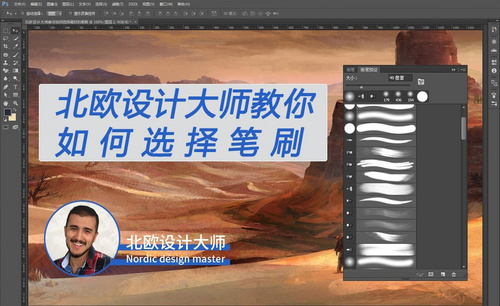ps入门学习教程
我想知道还有没有小伙伴们不知道PS这个软件的呢?使用这个软件可以修图和制作海报,熟练掌握以后做图效率会提高很多,所以我建议各位小伙伴们还是尽早掌握PS吧。
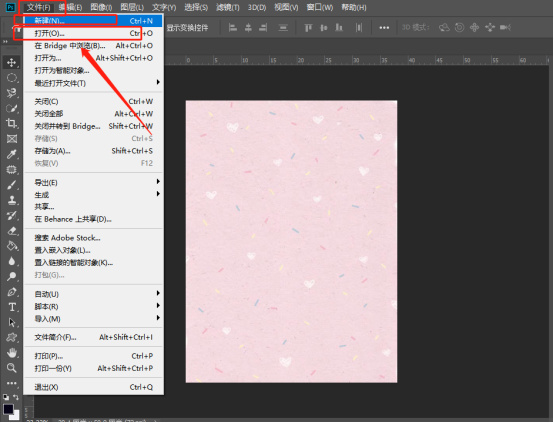
pscc入门教程讲解
ps软件经过一代又一代的改良,现在处于pscc时代,更名后的ps功能有了进一步的优化。从第一代的基础功能,进步到现在的可编辑动态效果,这是一个质的进步,我们来了解一下pscc领域的入门教程吧。
1、打开PSCC,如下图所示。

2、新建空白图层,根据实际需求调整大小,如下图所示。
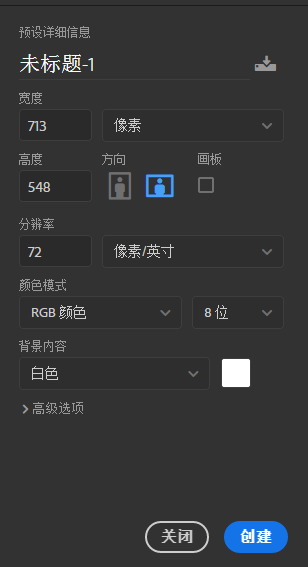
3、通过油漆桶工具添加背景颜色,如下图所示。
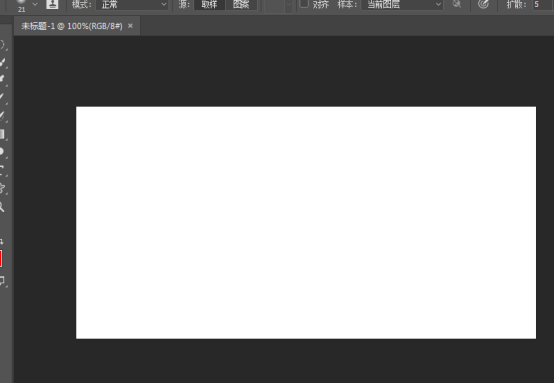
4、填充纯色为蓝色,如下图所示。
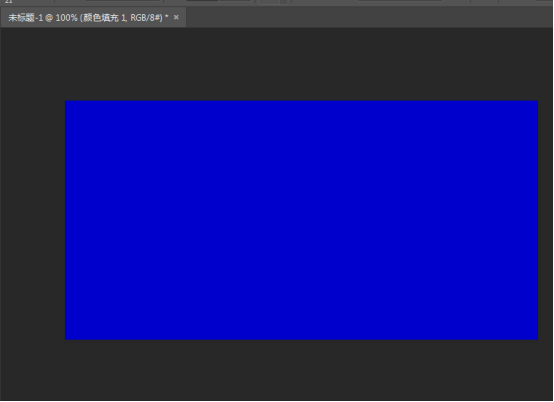
5、添加文字工具T,添加文字,如下图所示。。
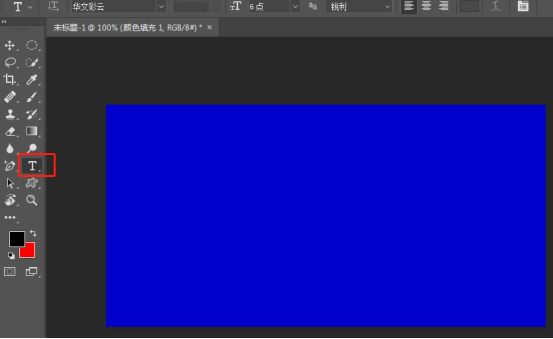
6、添加文字为爱护动物.通过第二排可以改变字体.大小,如下图所示。。
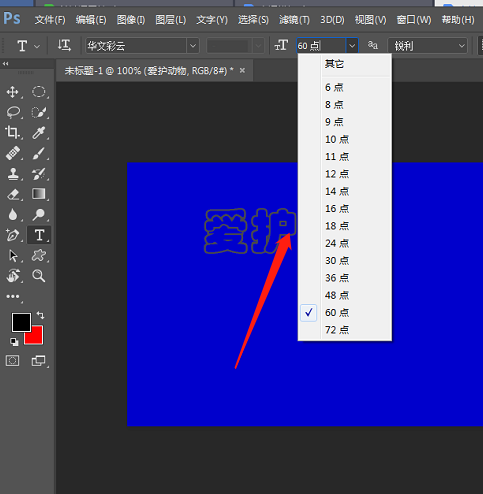
7、通过第一个移动工具可以移动文字,如下图所示。。
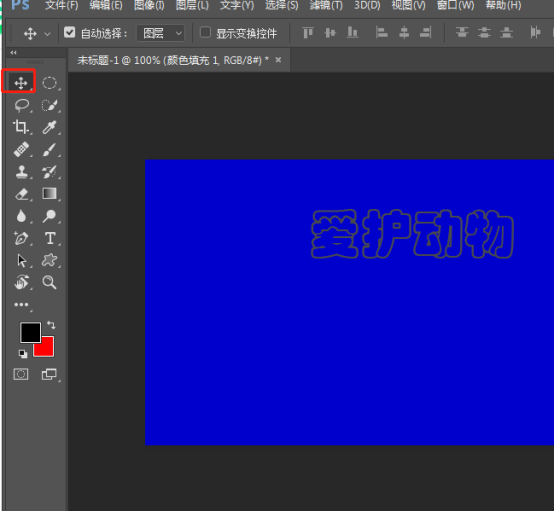
8、可以通过文件——置入——选择图片,如下图所示。。
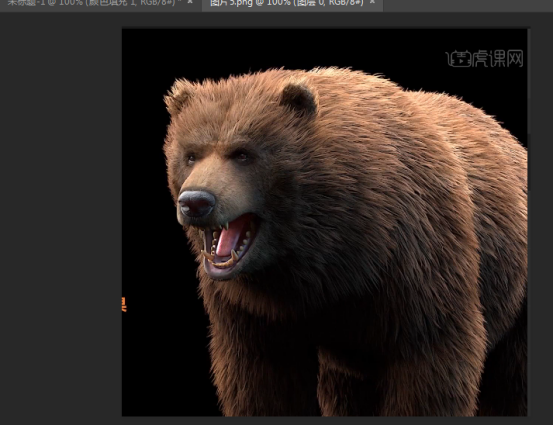
9、改变图层顺序,让文字在最上面,如下图所示。
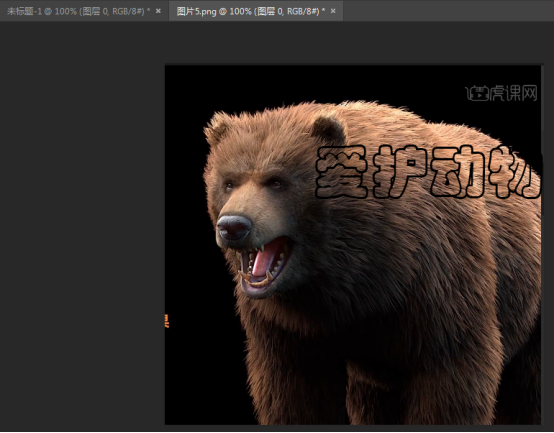
通过这个案例让大家简单的认识了一下pscc,也学习了pscc一些简单的使用方法,ps作为图像处理软件,具有很多的功能,我们可以在实际操作中去学习和掌握,ps随着电子办公的发展,在我们的工作和生活中都会经常被用到,我们一定要加强学习和练习。
本篇文章使用以下硬件型号:联想小新Air15;系统版本:win10;软件版本:pscc2020。
ps零基础学习入门介绍
很多没有接触过ps的小伙伴或许都会觉得它很难,总纠结ps零基础学习能学会吗?其实ps入门其实很简单,你只需要熟练的掌握如下四个步骤就可以玩转ps的基础功能,快来和小编一起看看吧!
一、打开ps,插入图片,学习新建【图层】。用鼠标左键单击菜单【图层】下的新建【图层】,在新的图层中,添加一个图片,作为素材图片,如下图所示。
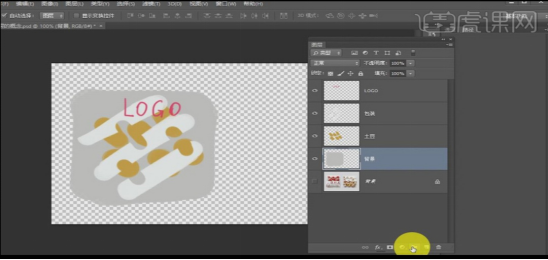
二、学习使用工具箱中前四个工具,用鼠标左键单击工具箱中的工具可依次对图层中的素材达到移动、选取、扣图、裁剪的作用,这几个工具是在ps基础当中最常使用的!所以要多练习哦!
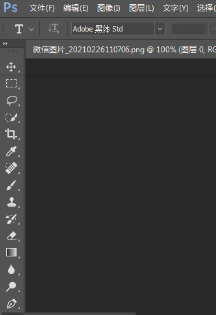
三、编辑文字,学习使用工具箱中的【文本工具】。用鼠标左键单击工具箱中的【文本工具】,使用文本框工具在图片上输入文字,如下图所示。
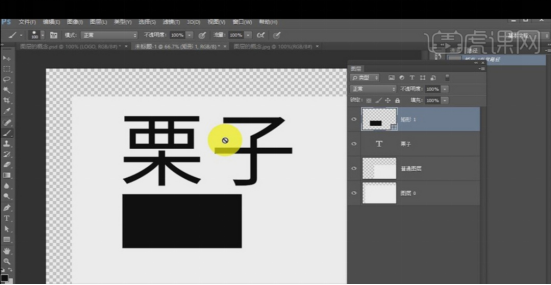
四、学习保存PS文件。鼠标左键单击【文件】菜单下的【存储】,用于保存制作好的文件,并选择PS的软件的格式保存。
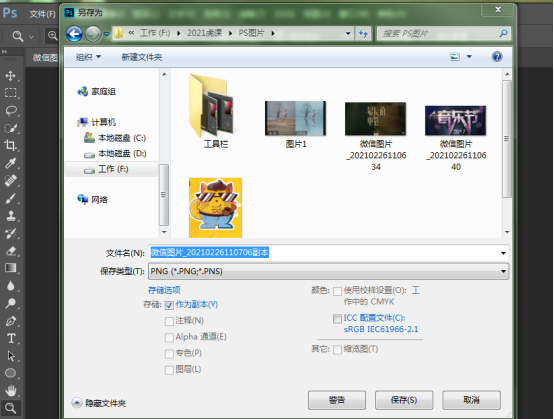
这几个功能是PS入门的基础哦,想要学习PS的小伙伴们,只有慢慢熟悉不同的功能和应用,PS就能学的越来越好,小伙伴们快点打开电脑实操一下吧!
本篇文章使用以下硬件型号:联想小新Air15;系统版本:win10,软件版本:ps(cc2020)。
ps自学入门教程
我想知道还有没有小伙伴们不知道PS这个软件的呢?使用这个软件可以修图和制作海报,熟练掌握以后做图效率会提高很多,所以我建议各位小伙伴们还是尽早掌握PS吧。
今天我就针对一些学接触PS的小伙伴们,告诉你们ps自学入门教程,步骤详情就在下方,小伙伴们快来认真的看一看。
1.首先,我们在电脑上打开PS,点击【文件】-【新建】,我们也可以直接导入电脑上的图片,这时候我们需要点击【文件】-【打开】,(如下图红色圈出部分所示)。
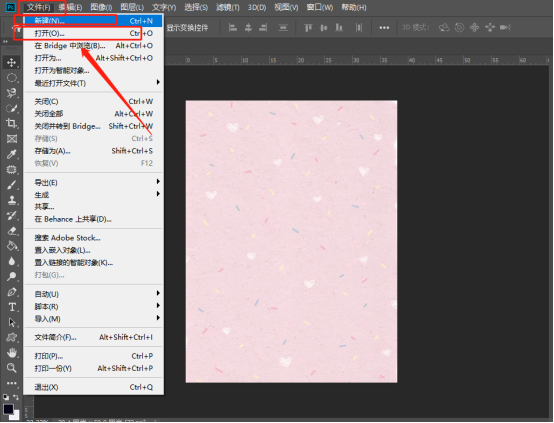
2.然后,我们先认识PS的菜单栏和工具栏,(如下图红色圈出部分所示)。
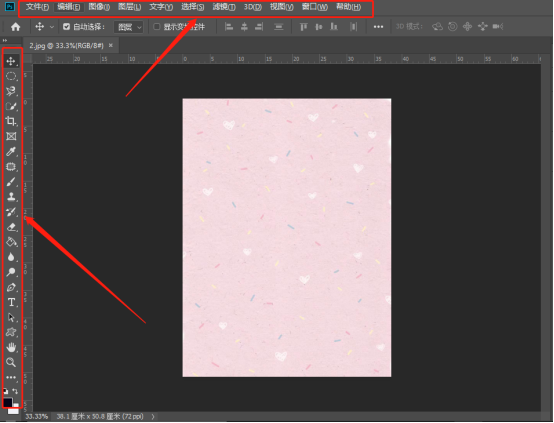
3.接下来,我给大家讲解画笔工具、矩形选框工具、橡皮擦工具、油漆桶工具、快速选择工具,(如下图红色圈出部分所示)。
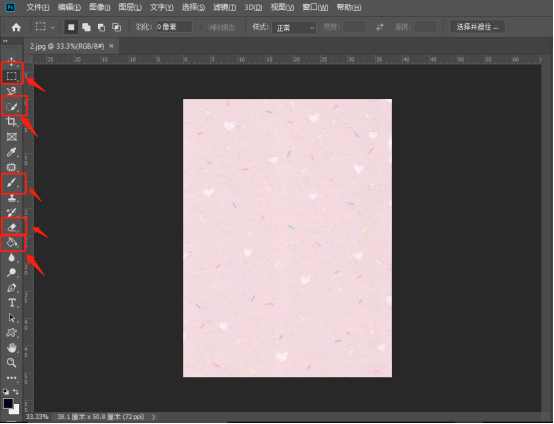
4.第一个为大家讲解【画笔工具】,我们可以在上方调整画笔的大小、粗细和形状,这里我用的是雪花的形状,(如下图所示)。
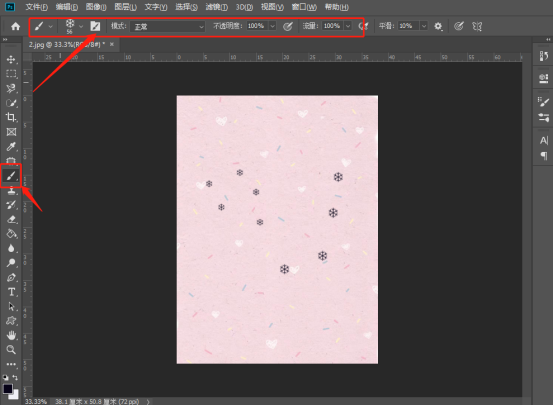
5.第二个为大家讲解【矩形选框工具】,(如下图红色圈出部分所示)。
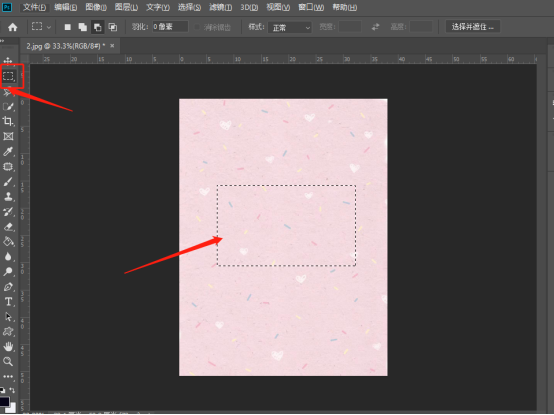
6.第三个为大家讲解【橡皮擦工具】,上方可以调橡皮擦的大小,对于小面积的就要用小一点的,大面积的就用大的,(如下图红色圈出部分所示)。
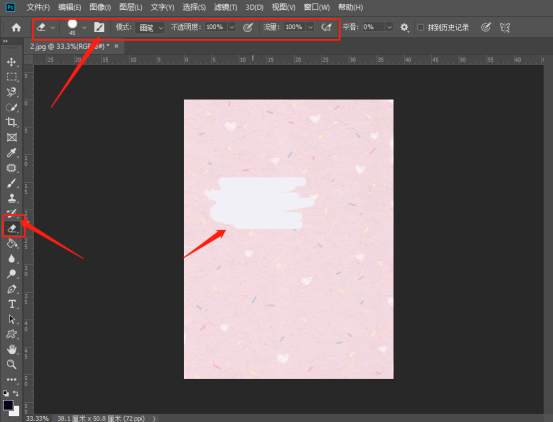
7.第四个为大家讲解【油漆桶工具】,可以给背景填充颜色,前提是自己选好想填充的颜色,(如下图红色圈出部分所示)。
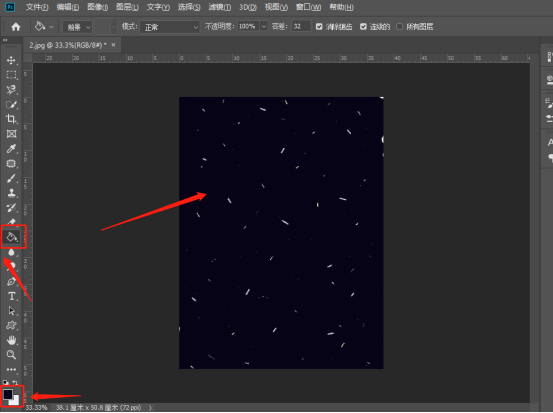
8.最后一个为大家讲解【快速选择工具】,我们可以使用上方的加减工具,(如下图红色圈出部分所示)。
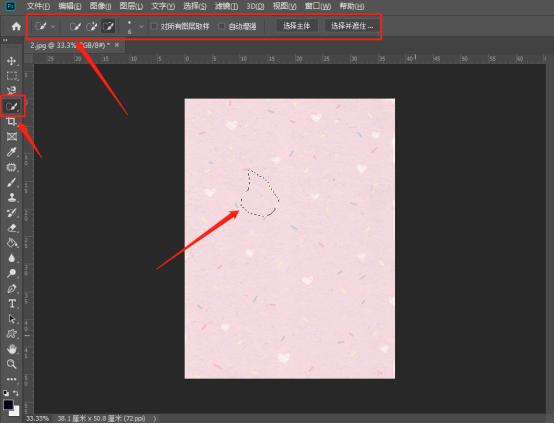
以上的操作步骤就是ps自学入门教程的具体操作步骤,大家根据上边操作就可以熟练的知道一些工具怎么使用了,可以在课下多操作几次,掌握的更熟练!
本篇文章使用以下硬件型号:联想小新Air15;系统版本:win10;软件版本:Photoshop 2019。
新手ps入门教程
别说你还没有开始学习PS,PS是大家工作学习生活中,十分常用的图片处理软件。其功能强大,操作简单,十分适合新手入门学习。但是很多刚接触PS的小伙伴们还不知道怎么使用,今天我就来教各位小伙伴们关于新手ps入门教程,具体的操作步骤就在下方,小伙伴们快来认真的看一看吧!
1.首先,我们打开PS把自己的素材拖入到PS中,(如下图所示)。
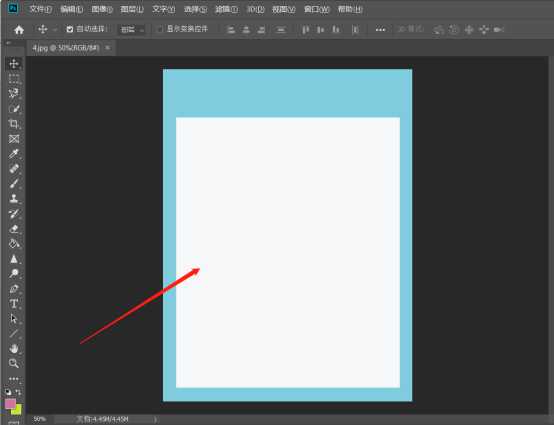
2.然后,将图片拖进操作区域之后,我们观察左方的工具栏。我主要为大家讲解画笔工具,橡皮擦工具,油漆桶工具和抠图工具,(如下图红色圈出部分所示)。
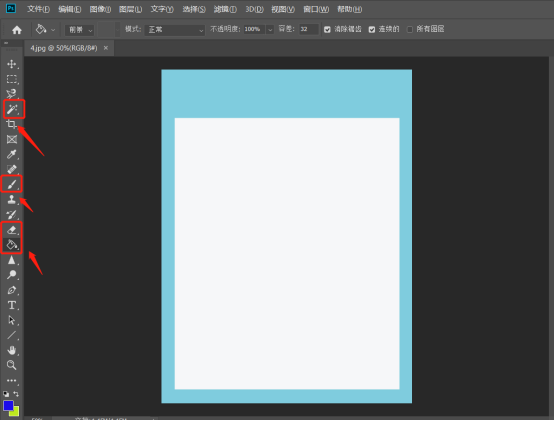
3.第一个为大家讲解【画笔工具】,画笔工具和现实中的画笔一样,当我们选定画笔工具的颜色,硬度,大小之后就可以为在画面中涂抹了,(如下图所示)。
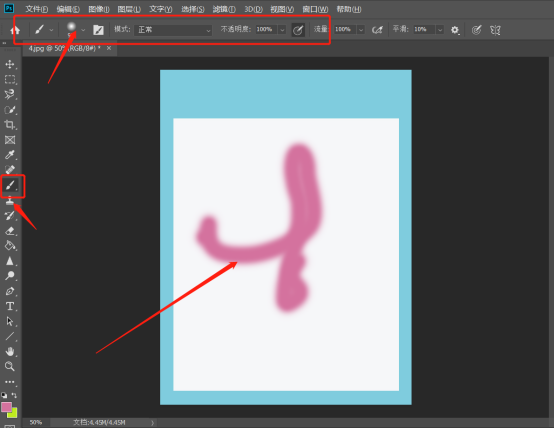
4.第二个为大家讲解【橡皮擦工具】,(如下图所示)。
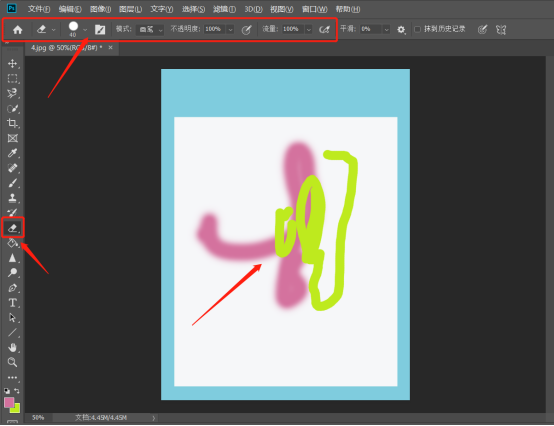
5.第三个问大家讲解【油漆桶工具】,我们可以给某个特定的形状使用油漆桶进行填充颜色,(如下图红色圈出部分所示)。
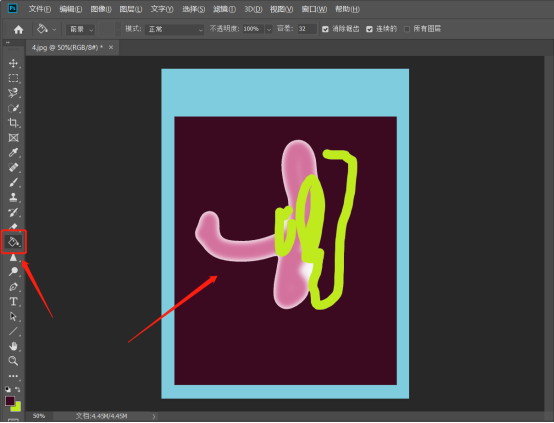
6.最后一个问大家讲解【抠图工具】,给大家讲【快速抠图工具】,上边可以选颜色的大小和增减区域,(如下图红色圈出部分所示)。
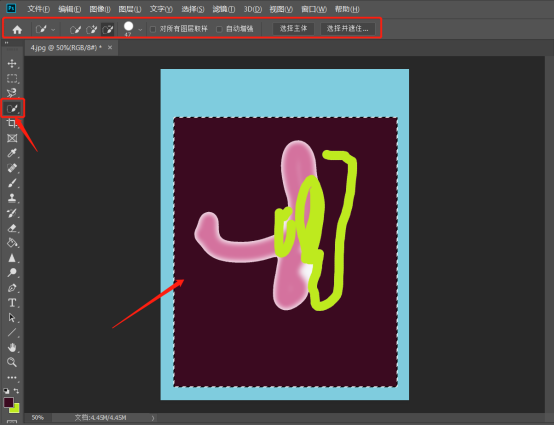
以上的操作步骤就是新手ps入门教程的具体操作步骤,大家根据上边操作就可以熟练的知道一些工具怎么使用了,可以在课下多操作几次,掌握的更熟练,希望以上的操作步骤对你有所帮助!
本篇文章使用以下硬件型号:联想小新Air15;系统版本:win10;软件版本:Photoshop 2019。
ps新手入门教程
PS是大家工作学习生活中,十分常用的图片处理软件。其功能强大,操作简单,十分适合新手入门学习。但是很多小伙伴不知道PS如何新手入门,今天我就来教各位小伙伴们关于ps新手入门教程,具体的操作步骤就在下方,小伙伴们快来认真的看一看吧!
1.首先,我们打开PS把自己的素材拖入到PS中,(如下图所示)。
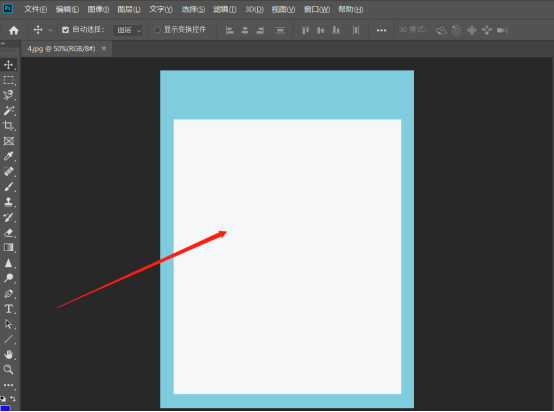
2.然后,将图片拖进操作区域之后,我们观察左方的工具栏。我主要为大家讲解画笔工具,橡皮擦工具,油漆桶工具和抠图工具,(如下图红色圈出部分所示)。
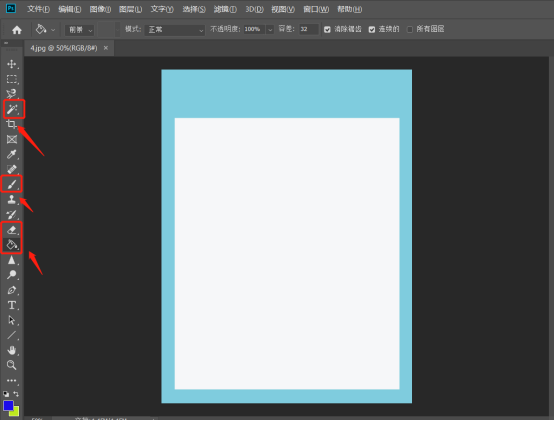
3.第一个为大家讲解【画笔工具】,画笔工具和现实中的画笔一样,当我们选定画笔工具的颜色,硬度,大小之后就可以为在画面中涂抹了,(如下图所示)。
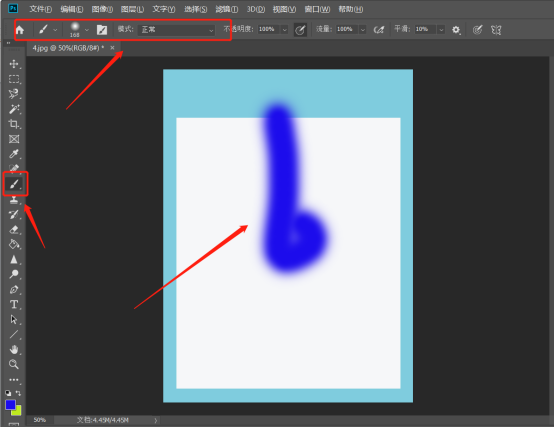
4.第二个为大家讲解【橡皮擦工具】,(如下图所示)。
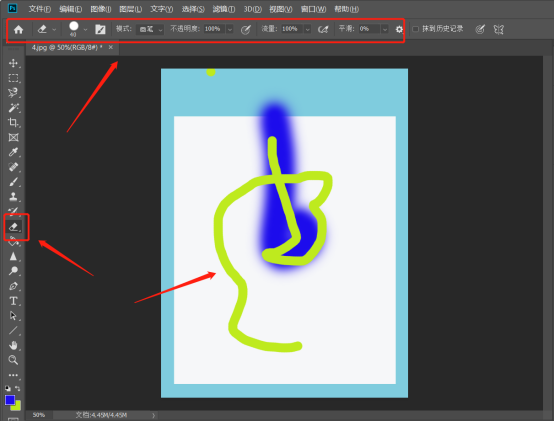
5.第三个问大家讲解【油漆桶工具】,我们可以给某个特定的形状使用油漆桶进行填充颜色,(如下图红色圈出部分所示)。
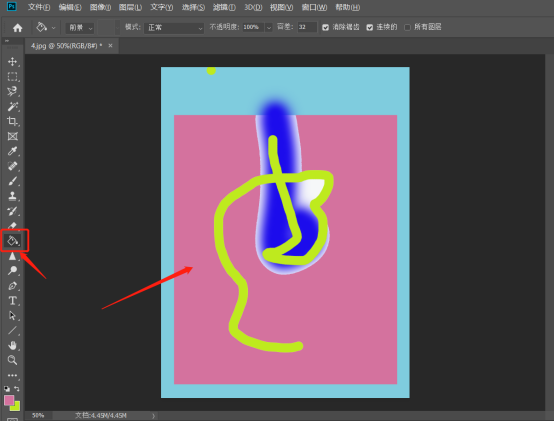
6.最后一个问大家讲解【抠图工具】,给大家讲快速抠图工具,上边可以选颜色的大小和增减区域,(如下图红色圈出部分所示)。
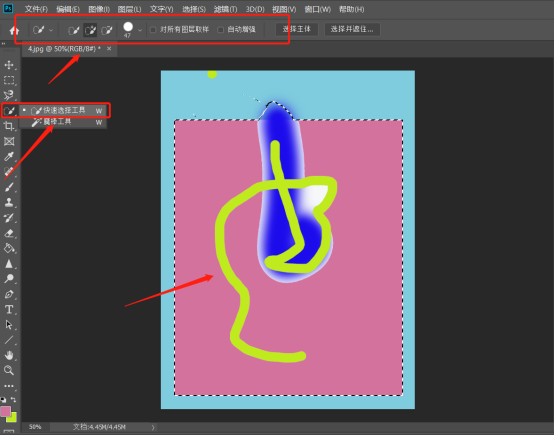
以上的操作步骤就是ps新手入门教程的具体操作步骤,大家根据上边操作就可以熟练的知道一些工具怎么使用了,可以在课下多操作几次,掌握的更熟练!
本篇文章使用以下硬件型号:联想小新Air15;系统版本:win10;软件版本:Photoshop 2019。